本文主要是介绍Github Action Bot 开发教程,希望对大家解决编程问题提供一定的参考价值,需要的开发者们随着小编来一起学习吧!
Github Action Bot 开发教程
在使用 Github 时,你可能在一些著名的开源项目,例如 Kubernetes,Istio 中看到如下的一些评论:
/lgtm
/retest
/area bug
/asssign @xxxx
...
等等,诸如此类的一些功能性评论。在这些评论出现时,往往会出现一个 Github-bot 给问题添加一些 label,将 issue 分配给指定的人等等。类似注入此类的动作都是通过 Github Action 完成的。在本篇文章中,我们将介绍如何开发一个 Github Action Bot。
功能调研
要实现的 Action 动作为在 PR 下面评论 /retest 触发 action,自动收集运行失败的工作流 job,并重新运行。我们借鉴已有的 Action:
- https://github.com/envoyproxy/toolshed/tree/main/gh-actions/retest
envoy 的实现是通过 ts 结合 Github 的 Rest API 完成:
- https://docs.github.com/en/rest/pages/pages?apiVersion=2022-11-28
实现
本项目使用 Go 语言编写,通过 Github API Golang 实现和 Github 交互,编写完成之后,发布到 Github Action Marketplace。
- https://github.com/actions-go/toolkit
- https://github.com/google/go-github
大致思路
- 根据传入的 pr url,获取 pr 的信息;
- 之后根据 comment id 获取 comment 内容,判断是否为
/retest是,则收集失败的 job,再次运行;- 判断 job rerun 是否成功,成功给 comment 加入
🚀响应。(注意:这里的成功是指创建 rerun-job 成功,不是指 job 本身成功!- 运行结束。
代码目录结构
│ .gitignore
│ action.yml # action.yml 配置
│ Dockerfile # 项目运行需要的 Dockerfile
│ go.mod
│ go.sum
│ LICENSE
│ main.go # 入口 main.go 文件
│ README.md
│
├─.github
│ └─workflows
│ build-and-test.yml
│ retest.yml
└─retest # retest 逻辑实现retest.goretest_test.gotypes.go
Github Action 配置
创建 action.yml 配置文件:
name: "Github Pull Request Retest"
description: 'Re-run failed GitHub Workflow runs on PRs by commenting "/retest".'
author: "yuluo"
branding:color: blueicon: activity
inputs:token:description: >GitHub token used to create and remove comments. By default, this uses therepository token provided by GitHub Actions. You can customize the user byreplacing this token with a user token which has write-access to yourrepository. Note that the token will be accessible to all repositorycollaborators.default: ${{ github.token }}comment-id:description: >-ID of comment for responserequired: truetype: numberpr-url:description: >-URL to fetch PR informationrequired: trueruns:using: 'docker'image: 'Dockerfile'args:- ${{ inputs.token }}- ${{ inputs.comment-id }}- ${{ inputs.pr-url }}- ${{ inputs.args }}
此配置文件中主要参数如下:文档 https://docs.github.com/en/actions/creating-actions/metadata-syntax-for-github-actions
作者,名字,描述等式必须的。inputs 参数描述如下:
inputs: # 参数的字典milliseconds: # change this # 参数名,required: true # 是否是必填description: "input description here" # 参数的说明default: "default value if applicable" # 默认值
注意:inputs 参数是需要在 .github/workflows/action-ci.yml 中配置的输入参数,如果不配置,获取到的输入是空值!
runs 参数:
runs:# 运行 action 的方式,envoy 通过 nodejs 运行using: 'docker'# 在项目中需要编写 Dockerfile,作为镜像入口,envoy 使用 ts 编写,所以入口为 main: index.jsimage: 'Dockerfile'# 运行时输入到 Docker container 内部的参数。args:- ${{ inputs.token }}- ${{ inputs.comment-id }}- ${{ inputs.pr-url }}- ${{ inputs.args }}
本次编写中主要用到的配置项为以上两个,更多的参数可以参考文档。
发布
Github Action Marketplace:https://github.com/marketplace/new
项目在编写完成之后,建立一个 github repo,将代码上传到仓库,之后点击上述地址,就会出现 actions 选择。发布需要创建版本,根据要求创建一个对应版本即可。在发布时会检测 action.yml 配置,在合法之后才会允许发布。
发布成功如下:
https://github.com/marketplace/actions/github-pull-request-retest
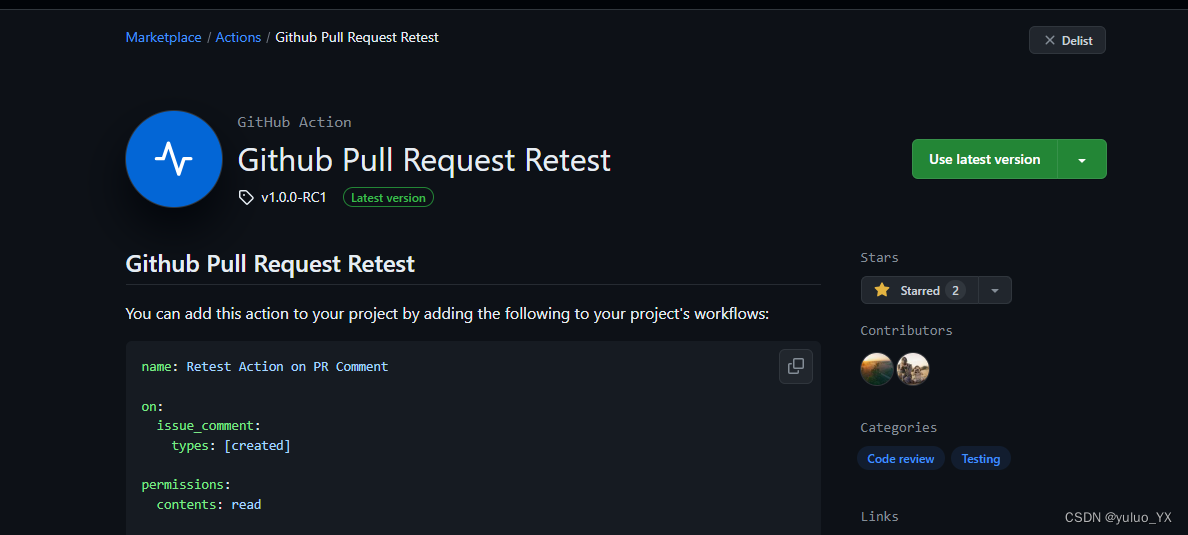
使用
之后在任意仓库的 .github/workflows/command.yml 中配置如下内容即可使用:
name: Retest Action on PR Commenton:issue_comment:types: [created]permissions:contents: readjobs:retest:name: Retestruns-on: ubuntu-22.04permissions:pull-requests: writeactions: writesteps:- uses: yuluo-yx/gh-retest@v1.0.0-RC1with:token: ${{ secrets.GITHUB_TOKEN }}comment-id: ${{ github.event.comment.id }}pr-url: ${{ github.event.issue.pull_request.url }}
在此仓库对应的 pr 下面输入
/retest,观察仓库 Action 即可看到 job 自动 rerun。
项目地址:https://github.com/yuluo-yx/gh-retest.git,欢迎 star。🚀🚀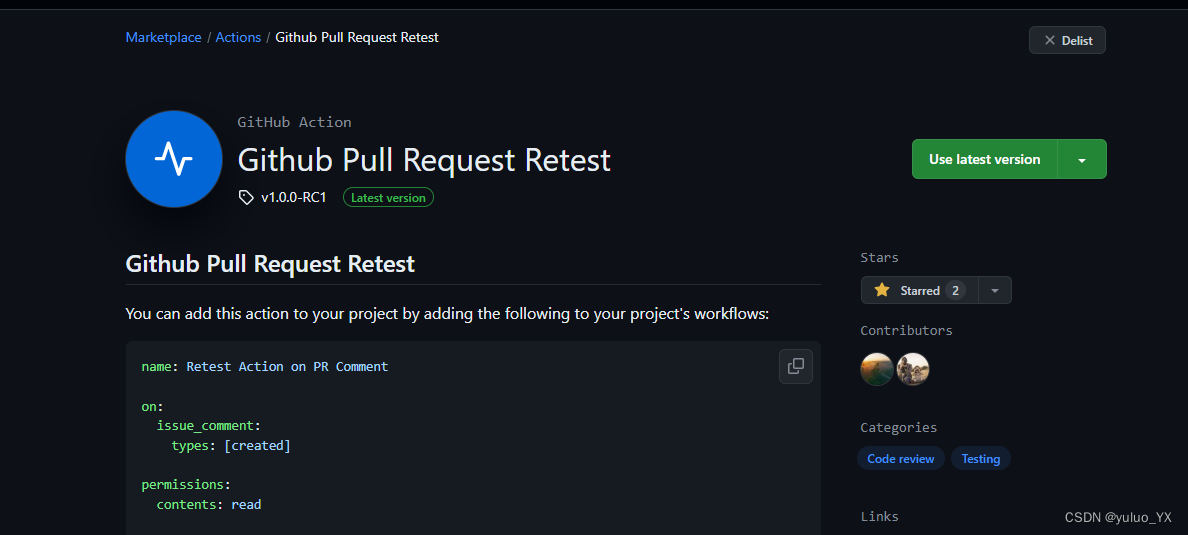
这篇关于Github Action Bot 开发教程的文章就介绍到这儿,希望我们推荐的文章对编程师们有所帮助!




